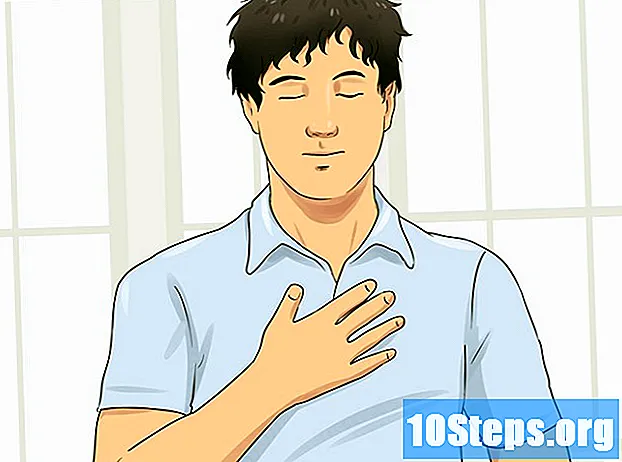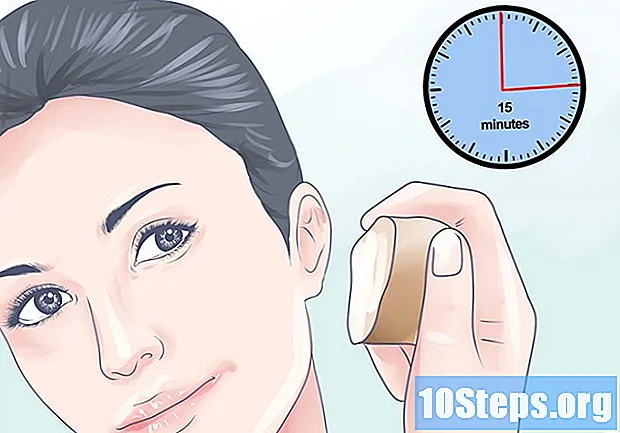תוֹכֶן
נגן MP3 מאפשר לנו להאזין למוזיקה האהובה עלינו בכל מקום. בין אם באייפוד, סנדיסק, קובי או בכל מכשיר אחר, העברת מוסיקה מהמחשב אליו היא תהליך מאוד פשוט וקל. לחלק מהקוראים יש תוכנה משלהם, בעוד שאחרים מסתמכים על תוכניות שעשויות להיות מותקנות במחשב שלך. למרות שאייפוד עובד רק עם iTunes, מכשירים אחרים בדרך כלל פחות מוגבלים.
צעדים
שיטה 1 מתוך 3: שימוש ב- iTunes באייפוד או במכשירים אחרים
התקן את iTunes. התוכנה כבר מותקנת במחשבי מק, אך משתמשי Windows צריכים להוריד אותה ולהתקין אותה. לשם כך, השתמש בקישור הבא http://www.apple.com/itunes/download/.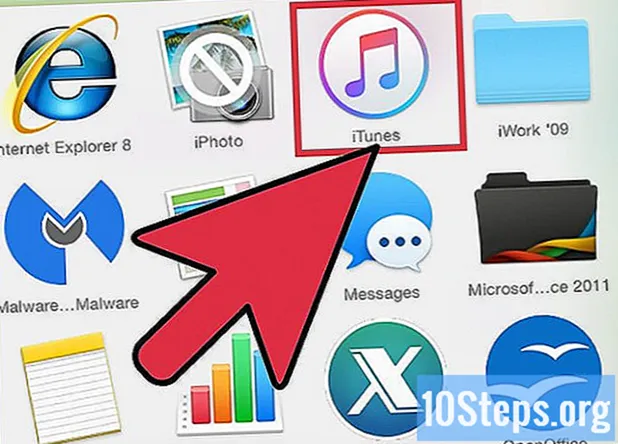
- לחץ על כפתור "הורד" כדי להוריד את תוכנת ההתקנה. לאחר הורדת הקובץ, הפעל את תוכנית ההתקנה ופעל לפי ההוראות שעל המסך.
- אם אתה משתמש ב- Internet Explorer ומתקשה להוריד את iTunes, ייתכן שיהיה עליך להתאים את רמת המסנן של חוסם חלונות קופצים. עבור לתפריט אפשרויות האינטרנט ב- Internet Explorer ולחץ על "פרטיות". לחץ על "הגדרות" תחת "חוסם חלונות קופצים" והגדר את רמת המסנן ל"בינונית ".
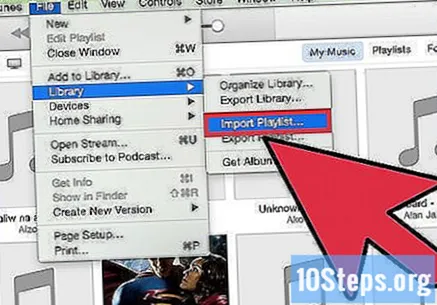
העבר את השירים ל"ספריית iTunes ". כאשר פותחים את iTunes לראשונה, זה יביא את השירים שנשמרו במחשב ויוסיף אותם ל"ספרייה ". אם הוספת שירים נוספים מאז או שאינך רואה את הקבצים שלך ב"ספרייה ", ישנן שתי דרכים לעדכן את הספרייה:- גרור את תיקיית המוסיקה ל- iTunes. אם אתה משתמש ב- Mac, פתח את "Finder", לחץ על "Music" ואז גרור ושחרר את התיקיה הרצויה ל"ספריית iTunes ". ב- Windows, לחץ על המקשים ⊞ לזכות+AND כדי לפתוח את "סייר Windows", אתר את תיקיית המוסיקה וגרור ושחרר אותה ל"ספריית iTunes ".
- הדרך השנייה (בשתי מערכות ההפעלה) היא לפתוח את תפריט "קובץ" וללחוץ על "הוסף לספריה". בחר את התיקיה (או התיקיות) שברצונך להוסיף ולחץ על "אישור".
- אם אינך יודע היכן נשמרת המוסיקה שלך ב- Windows, לחץ על המקשים ⊞ לזכות+F כדי לפתוח את דפדפן הקבצים. הקלד זאת
*. mp3 (או.ogg,.flac,.mp4 וכו ') בתיבת החיפוש ולחץ על המקש ↵ היכנסו. במסך התוצאות, לחץ לחיצה ימנית על שיר ובחר "מאפיינים". נתיב הקובץ השלם יופיע לצד השדה "מיקום".
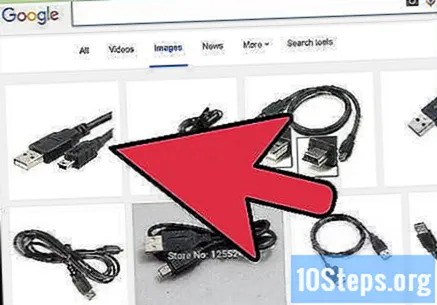
חבר את נגן ה- MP3 למחשב. באמצעות כבל ה- USB של המכשיר, חבר אותו למחשב. אם מעולם לא חיברת אותו קודם, על המחשב להתקין את מנהלי ההתקנים באופן אוטומטי.
מצא את נגן ה- MP3 ב- iTunes. כל עוד ההתקן בו נעשה שימוש תואם ל- iTunes, הוא יוצג בתוכנית באופן אוטומטי. אם יש לך בעיות, ודא שאתה משתמש בגרסה האחרונה.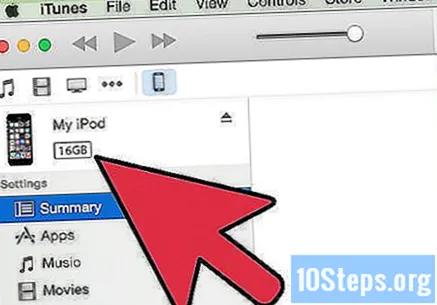
- iTunes 10 ומעלה: המכשיר יופיע בצד שמאל של המסך, מתחת לתפריט "התקנים". הוא יכול להופיע עם שם היצרן של נגן MP3 (כגון "MP3 Sony") או שמך ("iPod of Maria").
- iTunes 11: בפינה הימנית העליונה של החלון יופיע סמל לצד הקישור "חנות iTunes". יהיה לו סמל קטן המייצג נגן MP3 עם השם לידו.
- iTunes 12: בפינה השמאלית העליונה של החלון, לחץ על סמל נגן MP3.
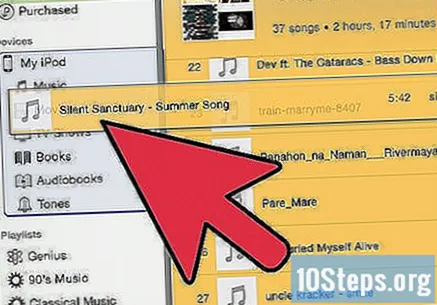
גרור ושחרר קבצים מ"ספרייה "לנגן MP3. אתה יכול ללחוץ ולגרור את השירים למכשיר שלך, בנפרד או בקבצים מרובים בו זמנית.- אם אינך מצליח לגרור את השירים, לחץ פעמיים על המכשיר ובחר "סיכום" בסרגל הצד השמאלי. בתפריט שיופיע בחר "אפשרויות" וסמן את תיבת הסימון "נהל מוסיקה ווידאו באופן ידני".
- אם אתה מתקשה, נסה לנתק ולחבר את הנגן שוב. אם הבעיה נמשכת, נסה להפעיל מחדש את iTunes.
הוצא את המכשיר. בחר את המכשיר ב- iTunes ולחץ על המקשים ⌘ Cmd+AND (Mac) או Ctrl+AND (חלונות). נתק את נגן ה- MP3.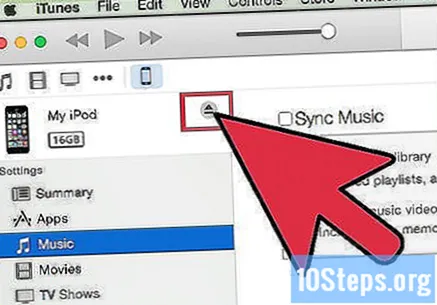
המתן שנגן MP3 יבדוק את הקבצים החדשים. זה אמור לקרות אוטומטית לאחר שתנתק אותו מהמחשב. אם השירים אינם מופיעים בתפריט "מוסיקה", הפעל מחדש את המכשיר כדי שיתחיל לסרוק קבצים חדשים.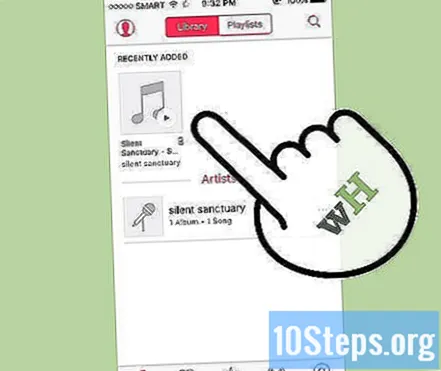
שיטה 2 מתוך 3: שימוש ב- Windows Media Player ב- Windows 7, 8.1 או Vista
פתח את Windows Media Player. הליך זה אינו עובד על ה- iPod, אך הוא אמור לעבוד על רוב נגני MP3. לחץ על "התחל" והקלד את המילה "מדיה" בתיבת החיפוש. כאשר Windows Media Player מופיע בתוצאות, לחץ עליו כדי לפתוח אותו.
הוסף את המוסיקה שלך ל"ספריית נגן המדיה ". אם אתה עדיין לא משתמש בו, תצטרך להוסיף את קובצי המוסיקה שלך לספריה.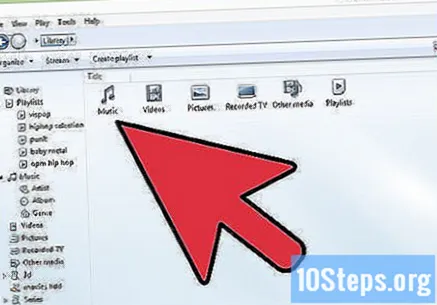
- לחץ על "ארגן" ואז על "נהל ספריות". בחר באפשרות "מוסיקה".
- בתיבת הדו-שיח "מיקומי ספריית מוסיקה" בחר את התיקיה בה מאוחסנת המוסיקה ולחץ על "כלול תיקיה" כדי להוסיף אותה לנגן המדיה.
- אם אינך יודע היכן נשמרים השירים במחשב שלך, לחץ על המקשים ⊞ לזכות+F כדי לפתוח את דפדפן הקבצים. הקלד זאת
*. mp3 בתיבת החיפוש ↵ היכנסו. במסך התוצאות, לחץ לחיצה ימנית על שיר ובחר "מאפיינים". נתיב הקובץ השלם יופיע לצד השדה "מיקום".
חבר את נגן ה- MP3 למחשב. באמצעות כבל ה- USB של המכשיר, חבר אותו למחשב. אם מעולם לא חיברת אותו קודם, על המחשב להתקין את מנהלי ההתקנים באופן אוטומטי. אם נגן MP3 הגיע עם תקליטור או הוראות כיצד להתקין את מנהלי ההתקנים שלו, עקוב אחר שלב אחר שלב ספציפי לדגם שלך.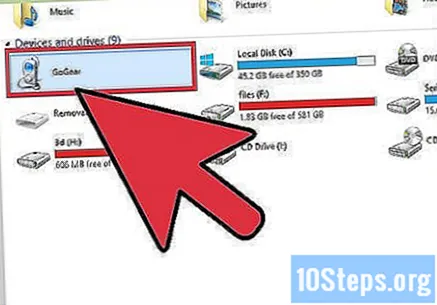
בחר שיטת סנכרון. כאשר אתה מחבר את נגן MP3 לראשונה לנגן המדיה הפתוח של Windows, הוא יסנכרן את המכשיר על פי השיטה שלדעתה עובדת בצורה הטובה ביותר.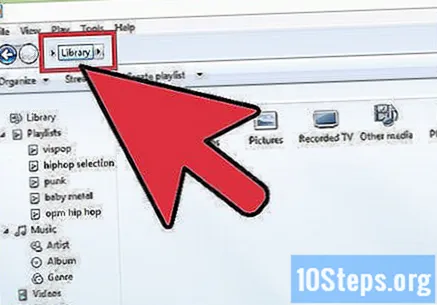
- האפשרות "סנכרון אוטומטי" תיבחר אם נגן MP3 מכיל יותר מ -4 ג'יגה-בייט אחסון והספרייה כולה תתאים למכשיר. שים לב שכאשר תבחר באפשרות "סנכרון אוטומטי", המכשיר יסונכרן אוטומטית עם ספריית נגן המדיה של Windows בכל פעם שהמכשיר מחובר.
- האפשרות "סנכרון ידני" תיבחר אם לנגן יש פחות מ -4 ג'יגה-בייט אחסון ואם כל המוסיקה שלך לא מתאימה אליו.
- כדי לעבור בין האפשרויות "סנכרון אוטומטי" ו"סנכרון ידני ":
- לחץ על הלחצן "עבור לספרייה" בפינה השמאלית העליונה של נגן המדיה. לחץ על הכרטיסייה "סנכרן" ובחר בלחצן "אפשרויות סנכרון" (זה עם סימן ביקורת).
- לחץ על "הגדר סינכרון" וחפש את האזור "תצורת המכשיר". בטל את הסימון של האפשרות "סנכרן מכשיר זה באופן אוטומטי" אם אתה מעדיף סנכרון ידני, או בדוק אם אתה מעדיף שייעשה באופן אוטומטי.
לחץ על "סנכרן" כדי להתחיל להוסיף מוסיקה לנגן ה- MP3. נגן ה- MP3 אמור להופיע בחלק העליון של הכרטיסייה הזו, כנראה שכותרתו "מכשיר המדיה שלי". בחר וגרור את קבצי המוסיקה הרצויים למכשיר שלך.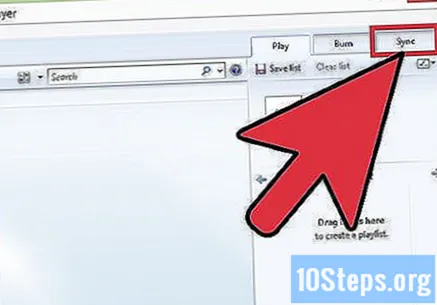
- אם בחרת בסנכרון אוטומטי, שלב זה אינו הכרחי - הקבצים כבר סונכרנו.
נתק את נגן MP3 בבטחה לאחר העתקת הקבצים. עשה זאת על ידי לחיצה על מכשיר ה- USB שלך במגש המערכת (הממוקם בפינה הימנית התחתונה של המסך, לצד השעון) ובחירה באפשרות "הוצאת חומרה בבטחה".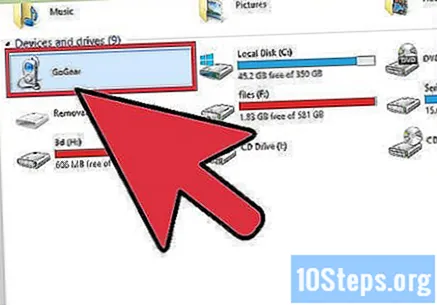
המתן שנגן MP3 יבדוק את הקבצים החדשים. זה אמור לקרות אוטומטית לאחר שתנתק אותו מהמחשב. אם השירים אינם מופיעים בתפריט "מוסיקה", הפעל מחדש את המכשיר כדי שיתחיל לסרוק קבצים חדשים.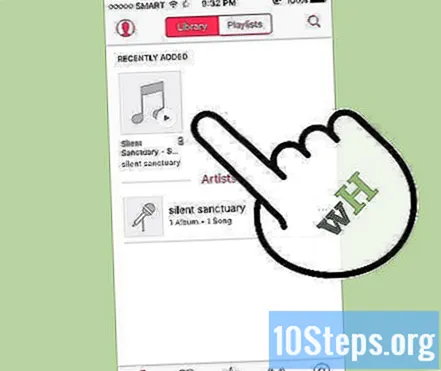
שיטה 3 מתוך 3: העברת מוסיקה באופן ידני ב- Windows
חבר את נגן ה- MP3 למחשב. באמצעות כבל ה- USB של המכשיר, חבר אותו למחשב. אם מעולם לא חיברת אותו קודם, על המחשב להתקין את מנהלי ההתקנים באופן אוטומטי. אם נגן MP3 הגיע עם תקליטור או הוראות כיצד להתקין את מנהלי ההתקנים שלו, עקוב אחר שלב אחר שלב ספציפי לדגם שלך.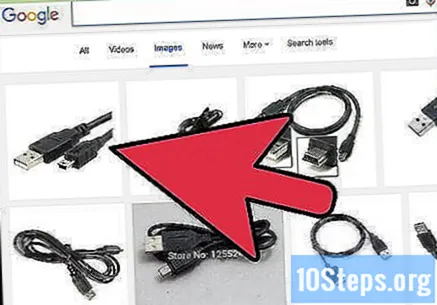
מצא את התיקיה במחשב שבה נשמרים השירים. פתח את "סייר Windows" בכל גרסה של Windows על ידי לחיצה על המקשים ⊞ לזכות+AND ועיין בתיקיית המוסיקה.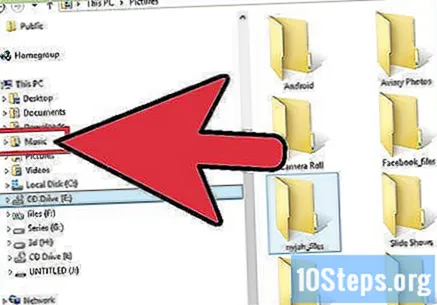
- אם אינך יודע היכן נשמרים השירים ב- Windows, לחץ על המקשים ⊞ לזכות+F כדי לפתוח את דפדפן הקבצים. הקלד זאת
*. mp3 (או.ogg,.flac,.mp4 וכו ') בתיבת החיפוש ולחץ על ↵ היכנסו. במסך התוצאות, לחץ לחיצה ימנית על שיר ובחר "מאפיינים". נתיב הקובץ השלם יופיע לצד השדה "מיקום".
- אם אינך יודע היכן נשמרים השירים ב- Windows, לחץ על המקשים ⊞ לזכות+F כדי לפתוח את דפדפן הקבצים. הקלד זאת
פתח חלון "סייר חלונות" נוסף כדי להציג את תוכנו של נגן MP3. לחץ על המקשים ⊞ לזכות+AND והרחיב את האפשרות "מחשב" בתפריט בצד שמאל של המסך. לחץ פעמיים על נגן MP3, שכותרתו "דיסק נשלף" או "נגן MP3".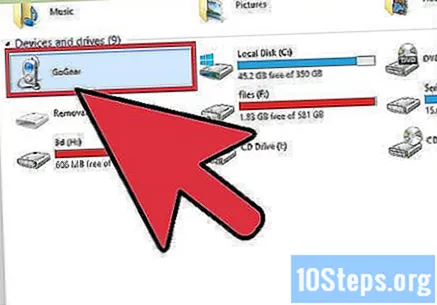
מצא את התיקיה "מוסיקה" בנגן MP3. בדוק את הוראות המכשיר בכדי לברר את המיקום המדויק בו יש לאחסן את המוסיקה, אך לרובם יש תיקיה בשם "מוסיקה". כאשר אתה מוצא את התיקיה הנכונה, פתח אותה בלחיצה כפולה.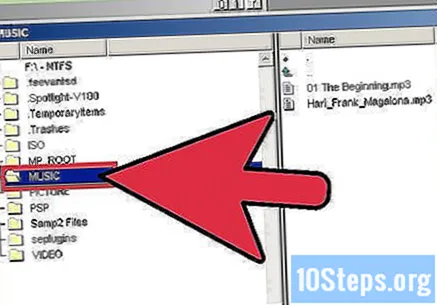
גרור את השירים לנגן MP3. בחלון "סייר Windows" הראשון (זה עם תיקיית המוסיקה של המחשב) בחר את הקבצים שברצונך להעביר. מרבית מכשירי MP3 מאפשרים לך לגרור תיקיה (או תיקיות) שלמות אל הנגן, אז אל תיבהל אם אתה רוצה לארגן את הקבצים שלך על ידי אמן. בחר וגרור את הקבצים לחלון "סייר Windows" האחר (זה עם התיקיה "מוסיקה בהתקן MP3).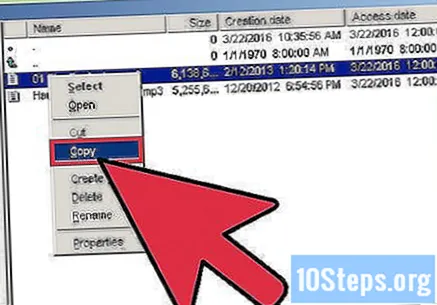
סגור את שני חלונות "סייר Windows". ודא שהשירים מועתקים לפני סגירתם.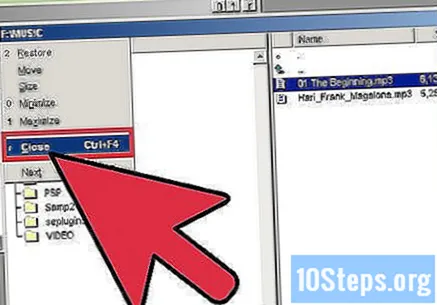
נתק את נגן MP3 בבטחה מהמחשב. עשה זאת על ידי לחיצה על מכשיר ה- USB שלך במגש המערכת (הממוקם בפינה הימנית התחתונה של המסך, לצד השעון) ובחירה באפשרות "הוצאת חומרה בבטחה".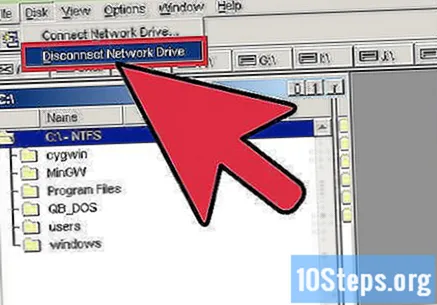
המתן שנגן MP3 יבדוק את הקבצים החדשים. זה אמור לקרות אוטומטית לאחר שתנתק אותו מהמחשב. אם השירים אינם מופיעים בתפריט "מוסיקה", הפעל מחדש את המכשיר כדי שיתחיל לסרוק קבצים חדשים.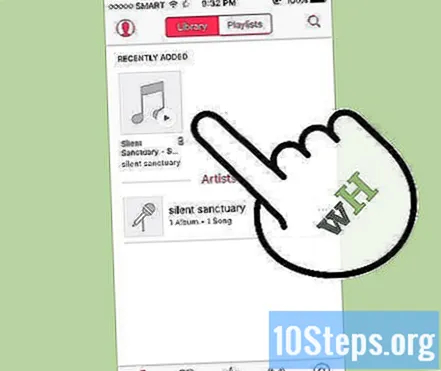
טיפים
- חלק מנגני MP3 מגיעים עם תקליטור או קישור להורדה עבור תוכנת מנהל מוסיקה. מכשירי סוני, למשל, מגיעים עם "MediaGo". עם זאת, יתכן ויהיה אפשרי להשתמש באחת מהשיטות לעיל אם אינך חובב התוכנה הסטנדרטית.
- דגמים שונים של נגן MP3 מאפשרים הפעלת קבצים מסוגים שונים. לדוגמה, דגמים מסוימים מאפשרים רק את הפורמט
.mp3, בעוד שאחרים מנגנים קבציםאוג או.flac. - לא ניתן להעביר מוסיקה משירותי סטרימינג (כגון Spotify, Pandora או YouTube) לנגן MP3. ניתן להעביר קבצים שהורדו רק במחשב.
- כדי לחסוך זמן במהלך ההעברה, בחר מספר קבצים על ידי לחיצה על המקש. Ctrl (Windows) או ⌘ Cmd (Mac) תוך לחיצה על הקבצים הרצויים. לחץ על כל אזור מודגש וגרור את הקבצים בבת אחת.